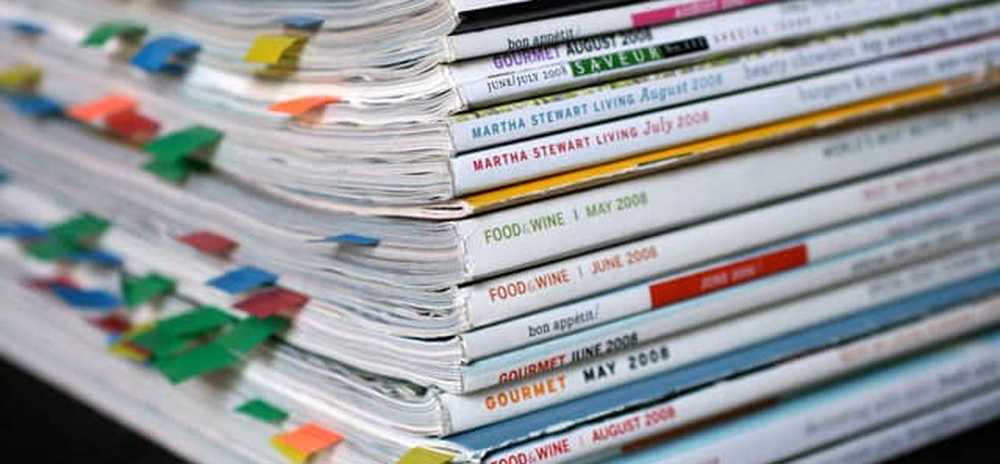Google Apps Come trasferire la proprietà dei documenti a un altro utente
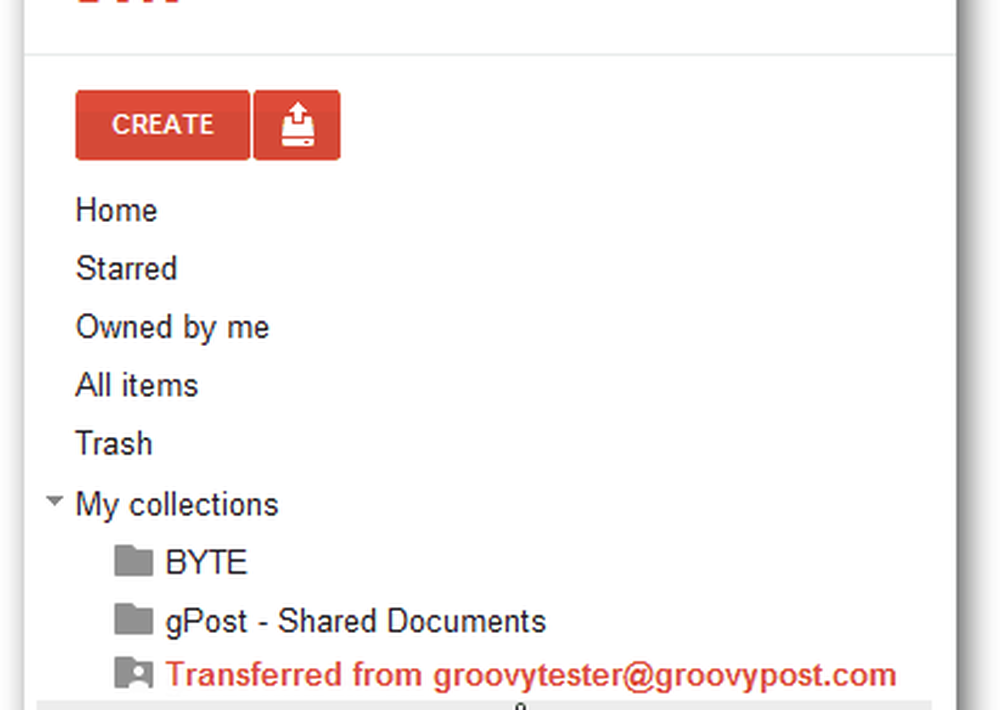
Nota: Il trasferimento di documenti da un account sospeso è supportato. Non è possibile trasferire documenti da un account cancellato.
Accedi a Google Apps e vai in Admin Dashboard. Lo faccio normalmente da Gmail.
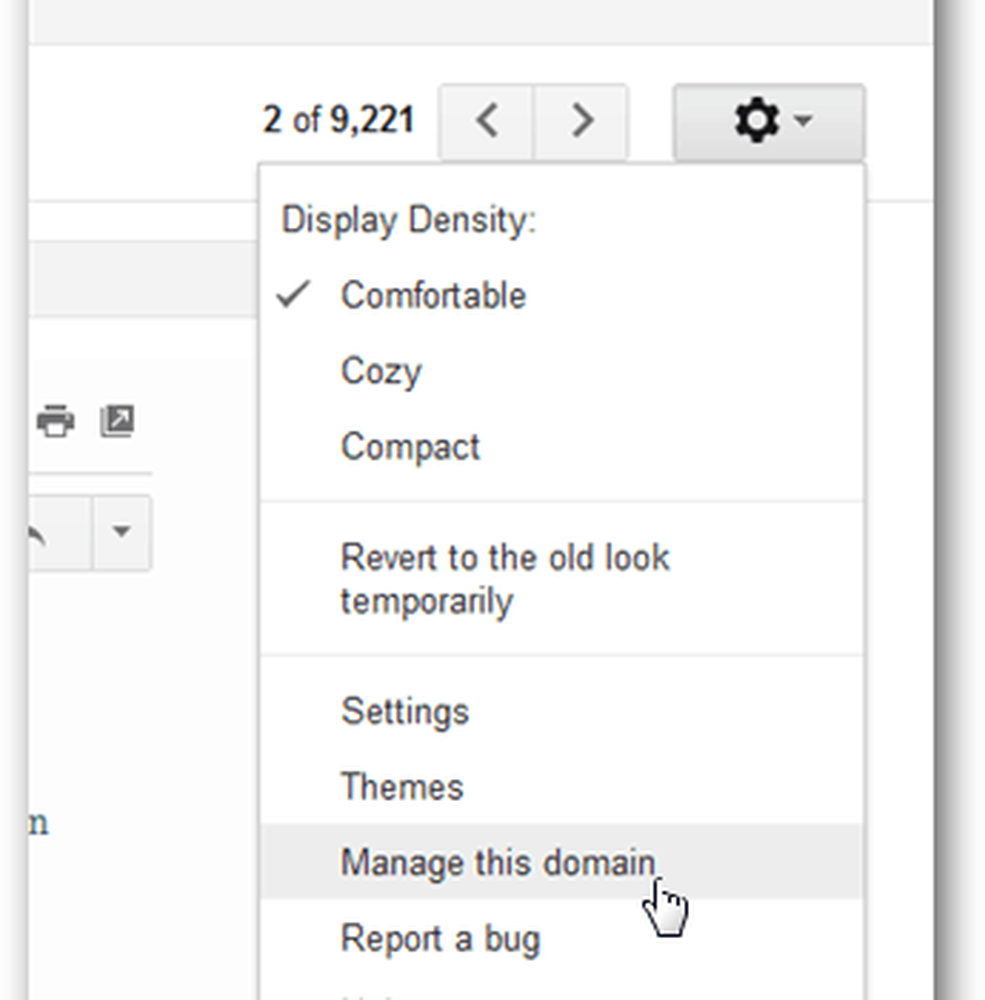
Fai clic su Strumenti avanzati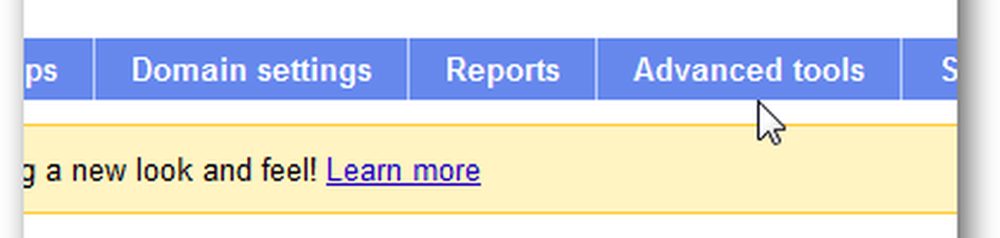
Scorri verso il basso e sotto Trasferimento proprietà del documento, compila i campi Da: e A :. Fai clic su Trasferisci documenti per iniziare il processo.
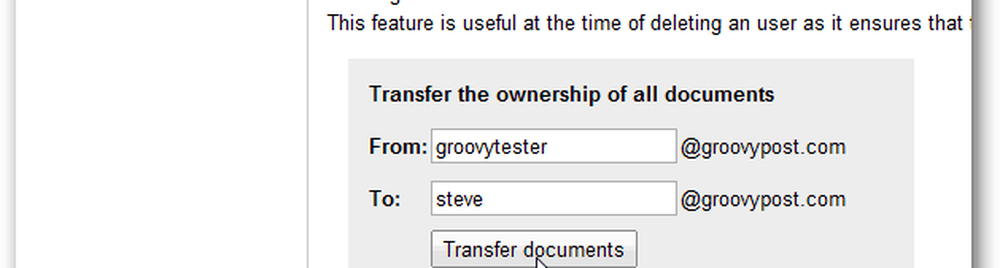

Google Apps ti invierà un'e-mail di notifica una volta completato il trasferimento per informarti sul numero di documenti trasferiti e sulla raccolta creata per archiviare i documenti trasferiti.
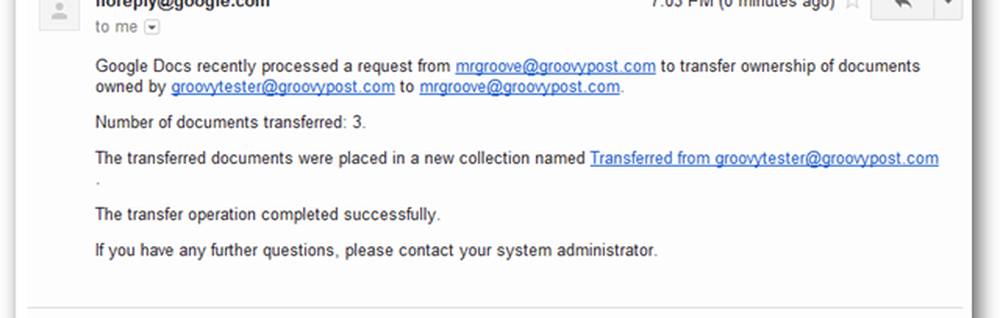
Vai al tuo account Google Documenti e fai clic sulla raccolta specificata nell'e-mail per visualizzare i documenti trasferiti. Si noti che la raccolta sarà denominata in base all'indirizzo e-mail del proprietario originale.
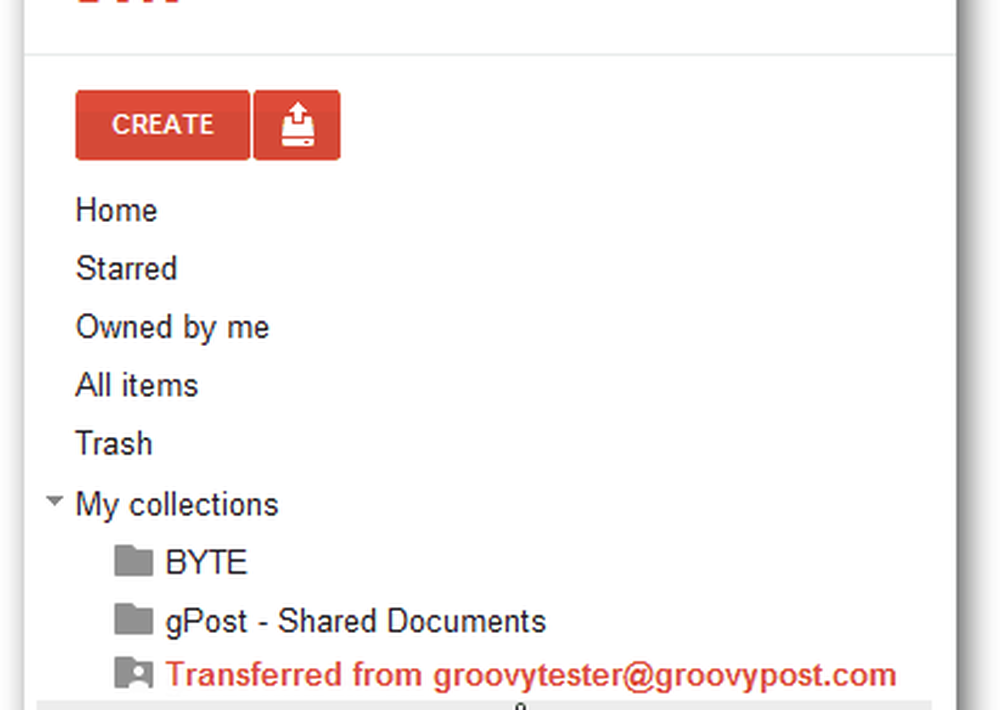
Si noti che tutti i documenti ora mi elencano come proprietario.
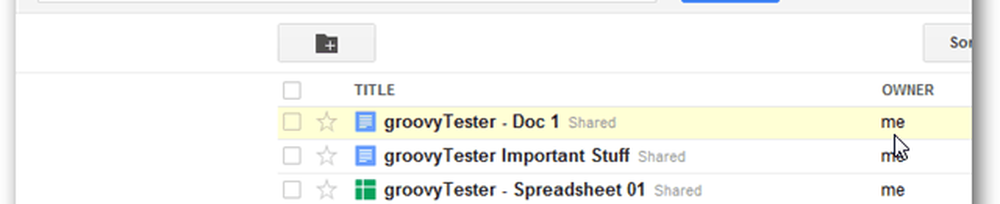
Qualcosa da tenere a mente - sebbene i documenti siano stati trasferiti ad un nuovo proprietario, il precedente proprietario avrà comunque accesso ad essi come editore. Questo non è applicabile se l'account di quella persona viene cancellato o sospeso, ma qualcosa da tenere a mente.